Cara Memperbesar Volume Speaker Laptop yang Kecil
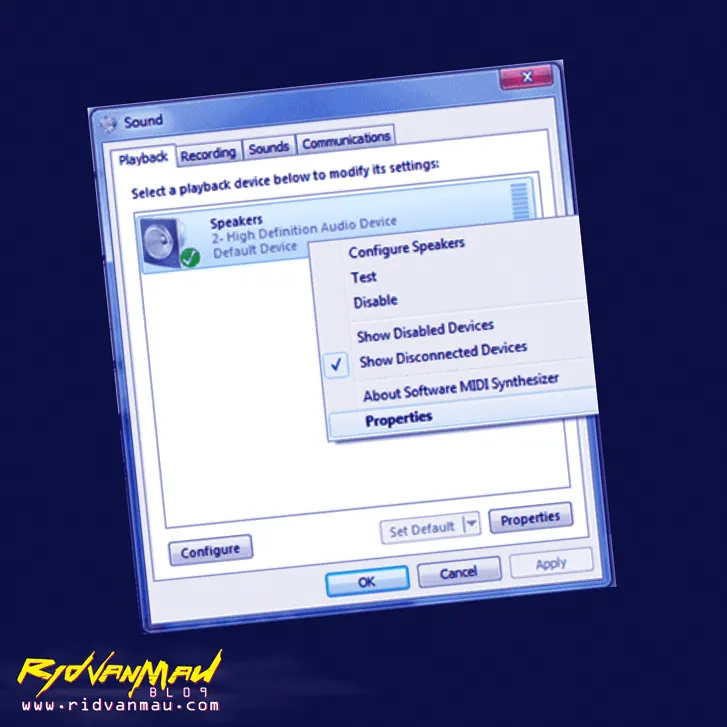
Halo Sobat RidvanMau!
Kembali lagi nih sama saya, Ridvan, di blog RidvanMau.com. Kali ini saya mau sharing pengalaman tentang cara memperbesar volume speaker laptop yang kedengerannya kecil banget.
Beberapa waktu lalu, saya lagi asik nonton film bareng istri di nonton.com. Biar seru, saya sambungin laptop ke TV pake kabel VGA agar layarnya lebih gede.
Tapi ternyata, suara filmnya kecil banget sampai ga kedengaran! Saya jadi kesel sendiri, kok bisa sih laptop saya volumenya kecil begitu.
Setelah ditelusuri, ternyata penyebabnya ada di settingan Bass Boost yang bikin suara jadi terlalu berat dan ngebass, jadinya volumenya jadi berkurang.
Nah, setelah eksperimen sana-sini, akhirnya saya nemu beberapa cara ampuh untuk memperbesar volume speaker laptop yang kecil tanpa harus setting ulang atau beli speaker baru.
1. Matikan Bass Boost
Cara pertama adalah mematikan fitur Bass Boost di settingan suara laptop. Karena Bass Boost bikin suara jadi terlalu ngebass sehingga volume berkurang.
Berikut caranya:
- Buka setting suara lewat Control Panel > Sound
- Pilih tab Enhancements
- Matikan centang di Bass Boost
- Klik OK dan cek suaranya
2. Aktifkan Loudness Equalization
Kebalikannya, Loudness Equalization bisa memperbesar volume laptop, terutama di frekuensi tinggi yang kurang terdengar.
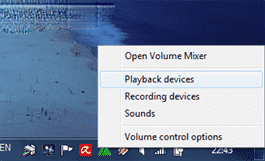
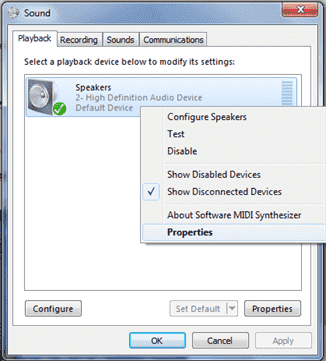
Aktifkan fitur ini:
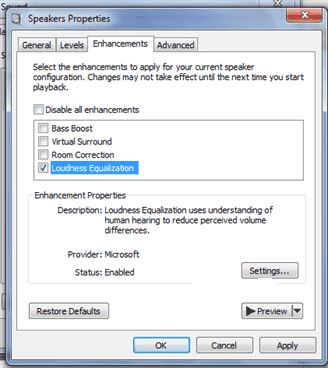
- Centang Loudness Equalization
- Atur tingkat loudness sesuai selera
- Klik OK dan cek suara
3. Tingkatkan Volume Master
Cara paling mudah adalah memastikan volume master laptop sudah dimaksimalkan.
Berikut caranya:
- Buka volume control di taskbar
- Geser volume master ke kanan hingga 100%
Nah, itu dia 3 cara yang saya gunakan untuk memperbesar volume speaker laptop yang tadinya kecil. Cukup mudah kan Sobat RidvanMau?
Semoga tipsnya berguna ya. Jangan lupa bagikan ke temen-temen yang laptopnya juga volumenya minim.
Sekian dulu dari saya, terima kasih sudah membaca artikel ini. Semoga harimu menyenangkan!

Comments